
Opsyon 1: Pag-usab sa lokasyon sa mga litrato
Aron mabag-o ang lokasyon sa mga hinimo nga litrato, kini nga mga aksyon kinahanglan nga himuon:
- Ablihi ang stock app camera ug adto sa mga setting pinaagi sa pagpugos sa buton nga adunay icon sa gear sa ilawom.
- Pag-scroll sa lista sa mga parameter sa posisyon nga "lokasyon sa pagtipig" ug i-tap kini.
- Sa pop-up menu, i-klik ang butang nga "SD card".
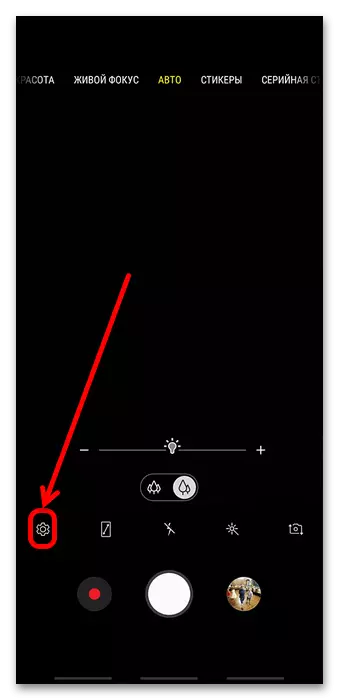
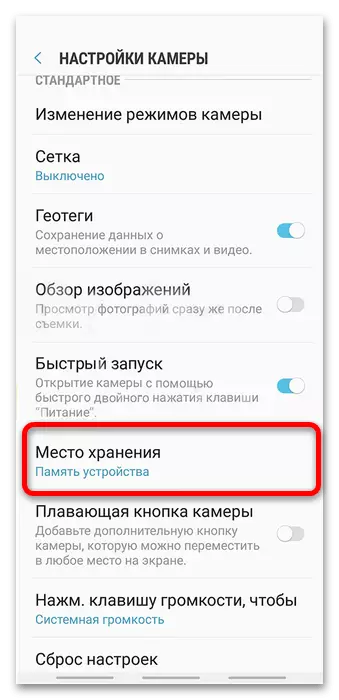
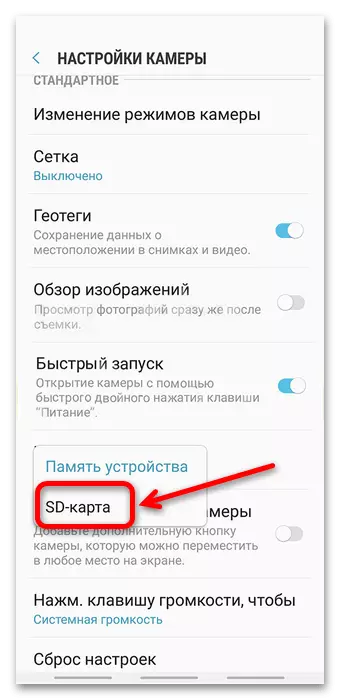
Karon ang tanan nga mga litrato nga imong gihimo maluwas sa external drive.
Kapilian 2: Lihok nga andam nga litrato
Kung kinahanglan nimo ibalhin ang andam nga mga litrato, kinahanglan nimo gamiton ang file manager. Ang ingon natukod na sa sumbanan nga timaan sa Samsung ug gitawag nga "akong mga file".
- Ablihi ang gitinguha nga programa (mahimo kini sa usa sa mga desktops o sa Menu sa Application) ug moadto sa "Mga Larawan" nga gitawag nga "Mga Imahen").
- Pag-adto sa folder nga adunay mga kinahanglanon nga file (mga litrato, screenshot, gi-download nga mga imahe), pilia ang gitinguha (dugay nga pag-tap sa usa ka butang sa item
- Usa ka bulag nga "ang akong mga file" nga bintana gibuksan, diin gusto nimo pilion ang elemento nga "memorya". Lakaw ngadto sa gitinguha nga lokasyon sa mga litrato (mikrobada nga gamut, folder sa DCIM, o bisan unsang lain nga direktoryo) ug i-klik ang Tapos.
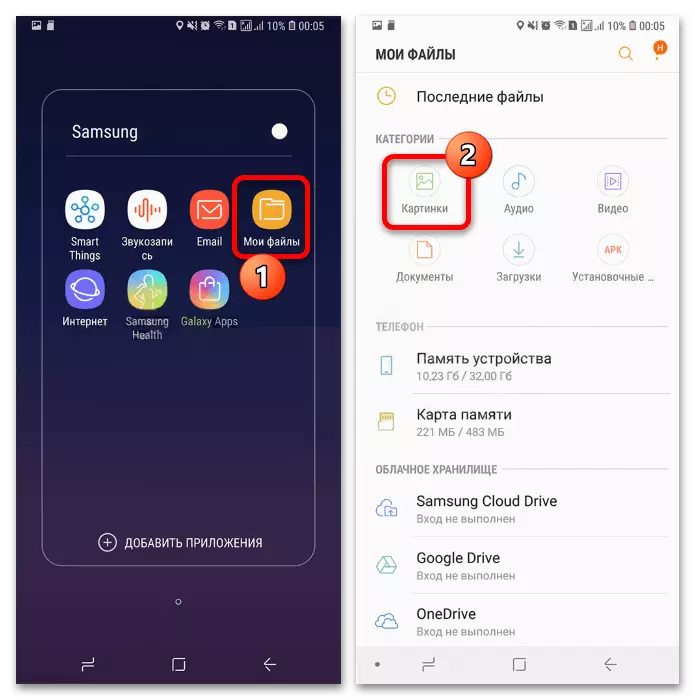
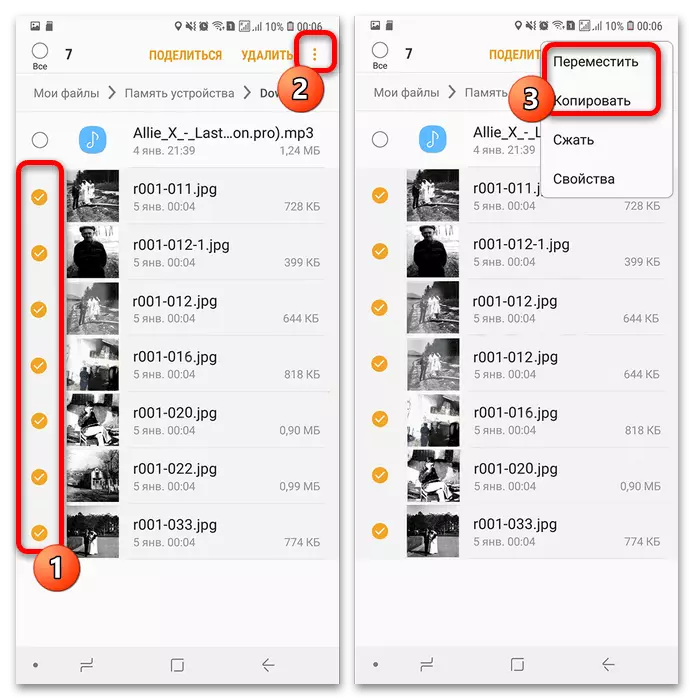
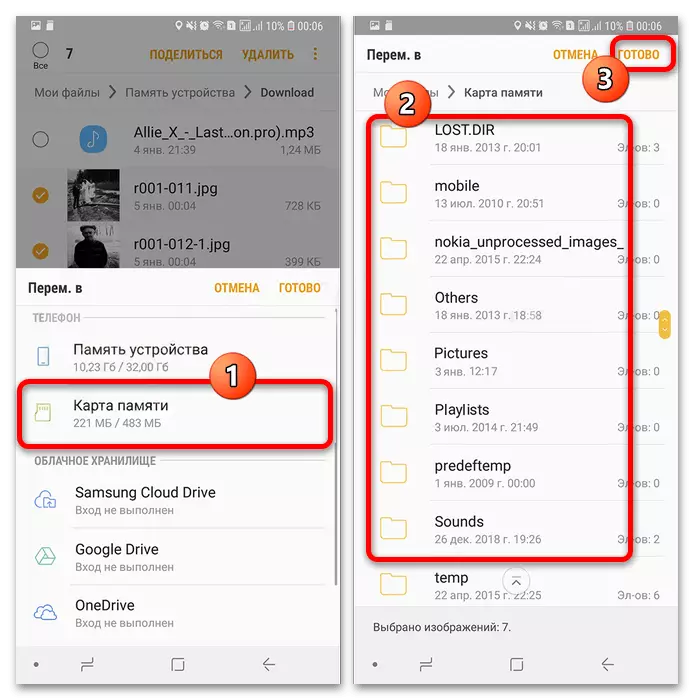
Sa ingon, ang tanan nga mga imahe nga imong napili ibalhin sa memory card.
Pagsulbad sa Posible nga mga Suliran
Alaut, apan dili kanunay nga magamit ang usa o ang duha sa mga panudlo sa ibabaw. Sunod, hunahunaon naton ang labing kanunay nga mga hinungdan sa mga problema ug isulti ang bahin sa mga pamaagi sa pagwagtang kanila.Sa kabantog dili ka moliso sa memory card
Kung wala'y SD card sa seksyon nga "Storage Place", kini nagsugyot nga ang telepono wala mahibal-an sa konektado nga media, o ang bersyon sa firmware dili suportahan ang pagbalhin. Ang katapusan nga kaso dili managsama: gikinahanglan o maghulat hangtud nga ang mga nag-develop sa pag-addar sa nawala nga pag-andar, o pag-install sa custom system software kung posible sa imong modelo sa Samsung. Ang una nga kapilian mao ang labi ka yano, tungod kay ang kadaghanan sa mga problema sa memory card mahimong masulbad sa ilang kaugalingon.
Magbasa pa:
Pag-instalar sa usa ka firmware sa ikatulo nga partido sa Samsung Phone sa panig-ingnan sa Samsung Galaxy S5 Model (SM-G900FD)
Unsa kaha kung ang telepono sa Android wala makita ang memory card
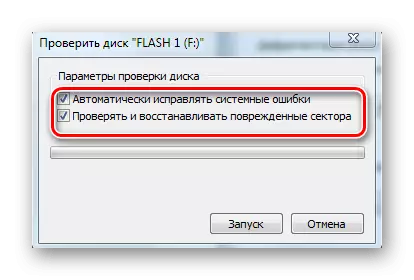
Kung gisulayan ang pagbalhin sa litrato, ang mensahe nga "media gipanalipdan gikan sa pagrekord" makita.
Usahay ang mga tiggamit mahimong makasinati og usa ka problema kung ang usa ka memory card nagreport nga kini aktibo sa pagsulat sa pagpanalipod. Sa kaso sa mikrostad, kini nagpasabut nga tungod sa kapakyasan, ang media controller nagbalhin sa mode nga basahon. Alaut, apan sa kadaghanan nga mga kahimtang, kini usa ka signal bahin sa output sa kapakyasan sa pagmaneho, tungod kay hapit imposible nga makuha kini sa usa ka miniature nga aparato aron makabalik sa trabaho. Bisan pa, ang problema nga gihunahuna mahimo'g makita usab sa mga hinungdan sa software nga mahimo nga mawala.
Magbasa pa: Giunsa Pagtangtang ang Proteksyon gikan sa pagrekord sa Memory Card

